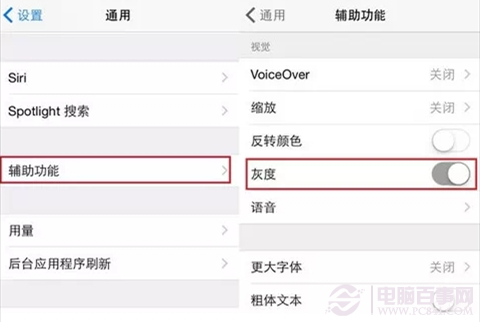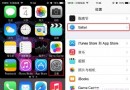iOS10的iMessage功能怎麼玩 iOS10花哨的iMessage功能玩法教程
iOS10的iMessage功能怎麼玩?不得不說這一次的iMessage更新的東西還真不少,這一小節我們繼續說iMessage。下面就和創e測評小編一起來看看iOS10花哨的iMessage功能玩法教程吧。
下面來聊聊蘋果在這次發布會上花了很長時間介紹的iMessage短信,鑒於這個功能完全就是娛樂性質,所以這部分我們干脆就來看看這個花哨的iMessage怎麼玩好了。說實話,這玩意設計的還是有些復雜的,第一次拿到手還真不知道該怎麼用。
提前說明的是,這部分只介紹iMessage加入的新功能,原來的老功能就不多說了。
教你玩轉iMessage(一)
首先我們進入iMessage找到一個人進行聊天,點擊輸入框我們看到左邊有一個箭頭圖標,點它就會出現三個圖標,分別是:相機、心和應用商店。相機我們就不用說了,就是視頻,重點是後兩個。
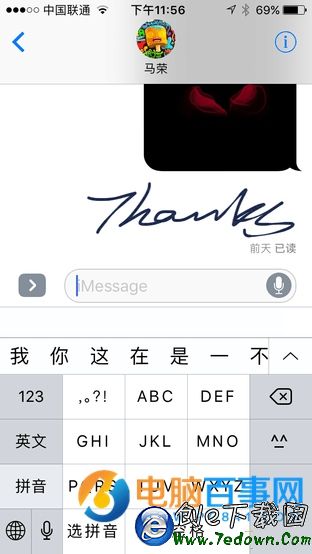
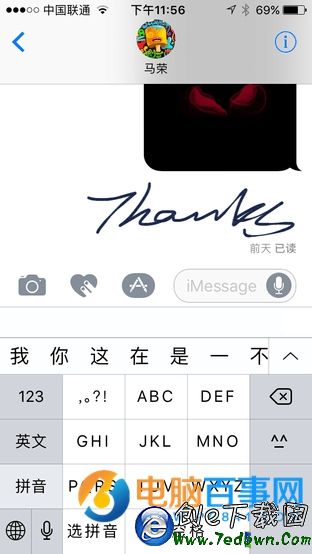
點擊箭頭出現新的按鈕
咱們先來看這個“心”。點擊它底部會出現一個新的窗口,這就是讓你塗鴉的。右邊會有6個手勢告訴你應該怎麼操作,分別是:
單指拖動:塗鴉;
雙指長按:愛心
單指輕點:煙火
雙指輕點:紅唇
雙指向下拖動:心碎
單指按住:光暈
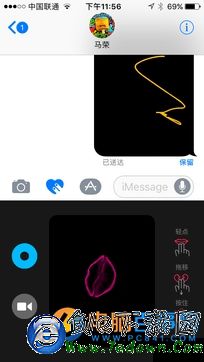
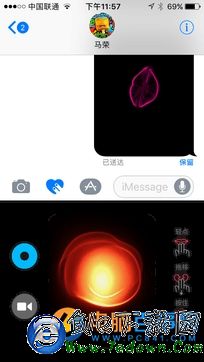
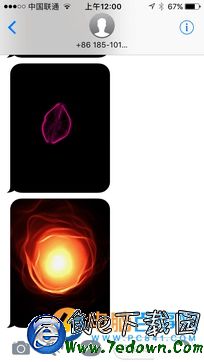
實際效果展示
你可以通過隨機組合來進行創作,然後發送給對方。不過需要提醒的是,大概在2秒之內如果你沒有任何動作,圖片就會自動發送,這一點實在有點詭異。
而且在這個界面我們還可以看到一個攝像機的圖標,點擊它就會進行錄像。也就是說在錄像的同時進行塗鴉,最後發出去的效果就是一段帶著動態塗鴉效果的視頻片段
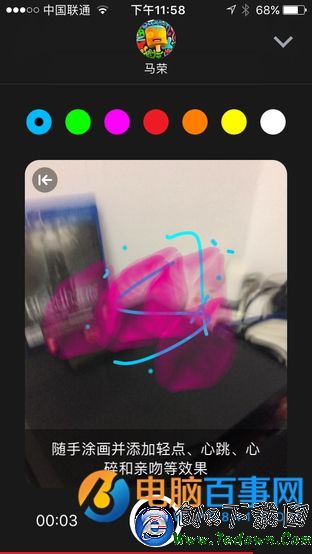
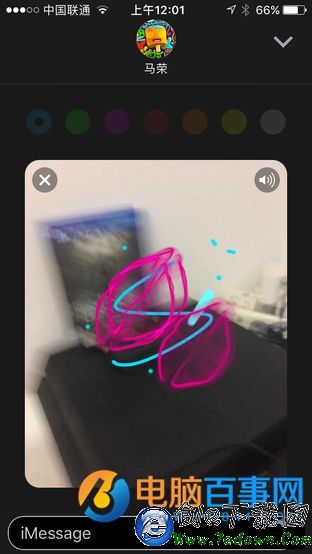
塗鴉錄像的效果
然後我們來看“應用商店圖標”,這個就是向第三方開發者提供的插件部分。默認狀態下只有三個功能,分別是歷史記錄、圖片搜索和蘋果音樂分享。
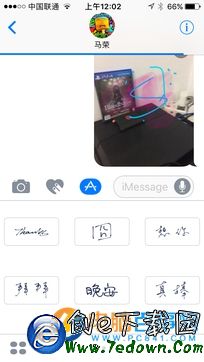
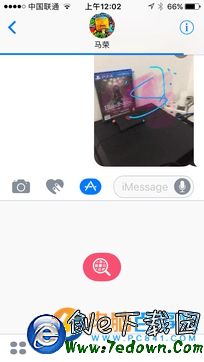
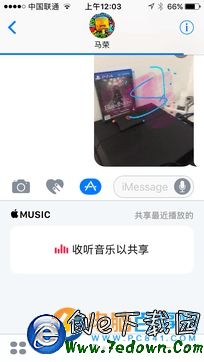
歷史記錄、圖片搜索和蘋果音樂
這麼點東西顯然是不夠用的,所以我們點擊左下角的“田字形”圖標,這時候我們就看到了“Store”的標志。點擊它就可以進入商店頁面獲取開發者開發的各種插件了,不過現在只有蘋果自家提供的四個動態表情,還沒有其他開發者的東西上架。
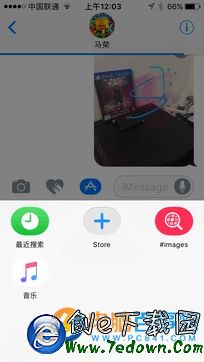
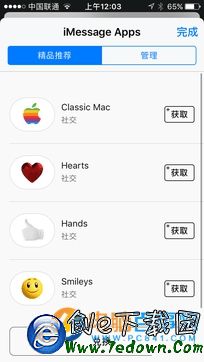
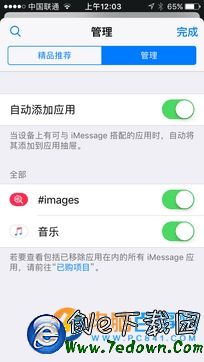
等待更多插件上架
這裡還有一個“管理”標簽,在這裡我們建議啟用“自動添加應用”選項,這樣一旦某一款我們安裝的應用程序有可與iMessage搭配的插件時,就會自動添加進來。
教你玩轉iMessage(二)
不得不說這一次的iMessage更新的東西還真不少,這一小節我們繼續說iMessage。前面我們已經介紹了兩個重點的新功能,這裡我們還要重點介紹三個。
第一個有些隱蔽,當你把手機橫過來時就會發現,輸入法鍵盤變成了手寫板,並且還預置了“謝謝你”“晚安”等短語。這些手寫功能的筆觸非常具有藝術感,你也可以自己寫上想說的話,然後發送。
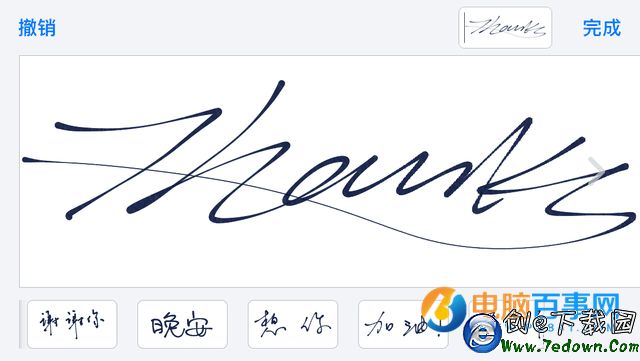
手寫輸入
當然這並不是單純的手寫輸入,當我們發送出去之後,對方看到的是你書寫的整個過程,是一個動態的展示效果。少年們,快去練字吧!
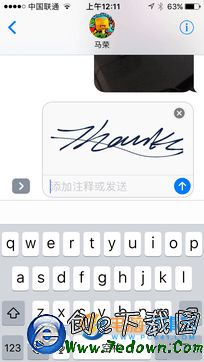
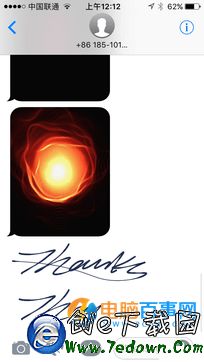
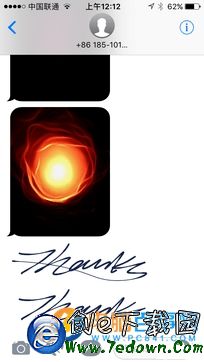
動態效果
如果你把屏幕橫過來沒有發現這個手寫板怎麼辦呢?很簡單,切換輸入法到全鍵盤模式,然後在右側就能找到一個新的書法圖標,點擊它就是了。
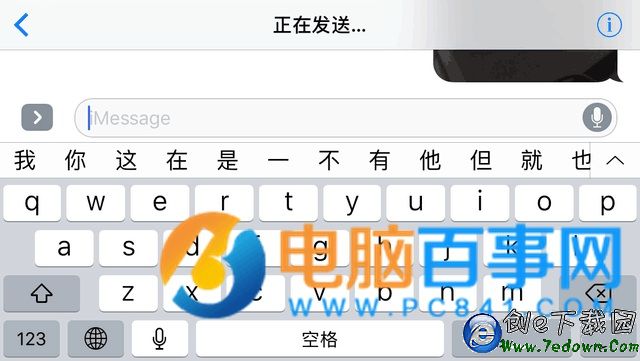
右下角的圖標就是
第二個功能是對對話的內容進行情緒表達,而不是打字回應。只要雙擊一段兌換,在上方就會出現一排表情圖標,有驚訝,有哈哈,有疑惑等等。選擇一個對方就能收到你的回應。
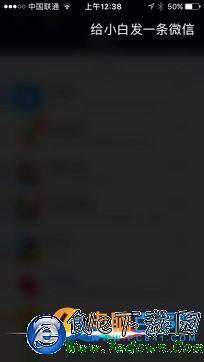
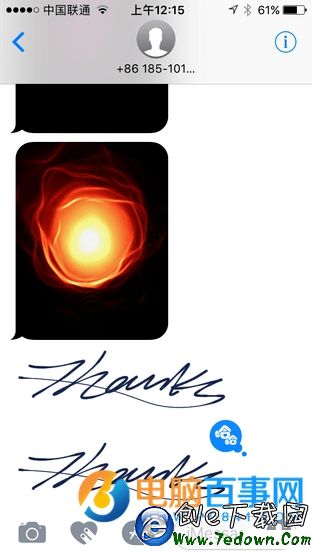
評論回復
最後一個新功能是發送效果,就是我們發送對話或是任何內容時的特效。當我們把要輸入的內容搞定後,不要輕擊發送按鈕,而是長按它,這樣我們就會進入一個新的界面。
這個界面分為兩個部分,一個部分是起泡,專門用來設置發送起泡的效果,比如震撼放大隱形墨水等動態效果。對方收到信息時就會是以這種方式收到。
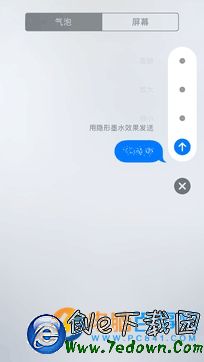
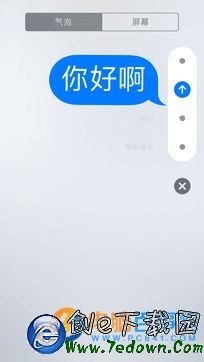

氣泡特效
另一個部分是屏幕,這個效果是全屏的特效,比如煙花、鐳射、五彩紙屑等等。當對方收到短信時滿屏幕都會呈現出這種效果。
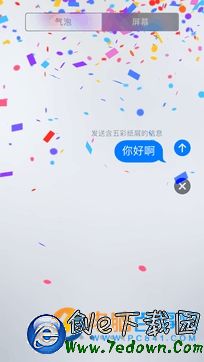
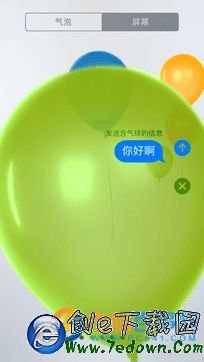
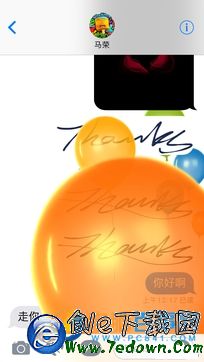
全屏特效
關於iMessage的新功能,我們已經把五個最重點的介紹完了。這個部分其實就是一種iOS用戶之間的娛樂,讓對話變得更好玩。但實際真的會有多少人每次發短信都帶上這些,也確實大不可能,所以也就是個調劑品。當然,如果你覺得這個功能很好玩,尤其是戀人之間,那麼希望我們上面的功能介紹能夠幫助到你。